
时间:2020-07-27 21:27:59 来源:www.win10xitong.com 作者:win10
我们不管是办公,还是娱乐,大部分用户都是用的是win10系统,如今有一位用户遇到了win10自带截图工具怎么使用的问题,因为很多网友以前都没有遇到过win10自带截图工具怎么使用的情况,所以都不知道解决它的办法。要是你想马上解决win10自带截图工具怎么使用的问题,而不想求助于人的话,小编也在查阅了相关的很多资料后,用这个流程:1、打开电脑的“运行”,可以直接“Win+R”或右键点击电脑左下角的win图标,在弹出的选择框内选择“运行”;2、在运行对话框中输入“snippingtool”,确定,会直接弹出系统自带截屏工具就轻而易举的解决好了。刚才只是简单的概述了一下,下面才是win10自带截图工具怎么使用详细的详尽处理要领。
具体方法如下:
1、打开电脑的“运行”,可以直接“Win+R”或右键点击电脑左下角的win图标,在弹出的选择框内选择“运行”;
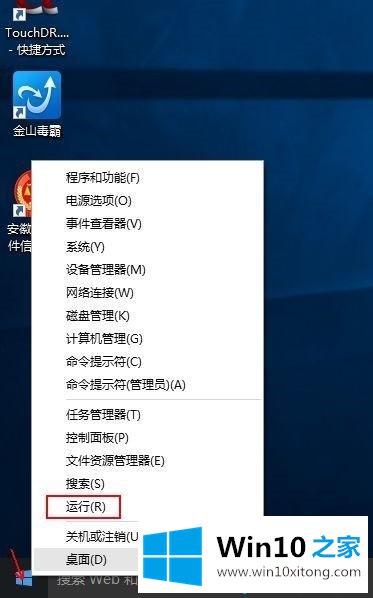
2、在运行对话框中输入“snippingtool”,确定,会直接弹出系统自带截屏工具。

3、还可以左键点击win系统左下角,在弹出的窗口中依次选择“所有应用”→“windows附件”→“截图工具”。
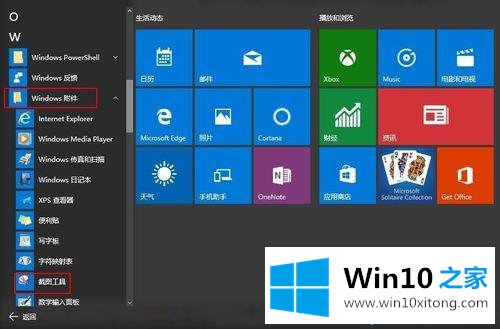
4、在第三步中,直接将“截图工具”拖拽到电脑桌面便可形成一个快捷方式。
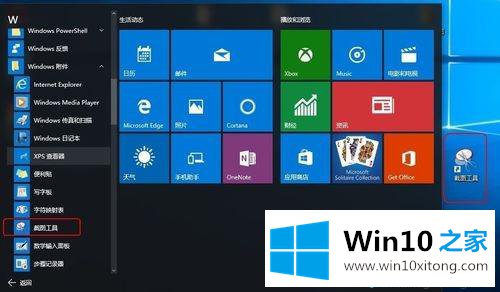
5、想通过快捷键启动的朋友可以进行如下设定。右键点击“截图工具”快捷方式图标,选择“属性”,在弹出的窗口中“快捷方式”栏目下有“快捷键”一项,直接按键盘上的字母键,即可形成快捷键,如直接按“s”,会自动形成“ctrl+alt+s”的快捷键(必须为英文状态输入)。下次使用时,可以直接通过“ctrl+alt+s”的组合键启用截图工具。
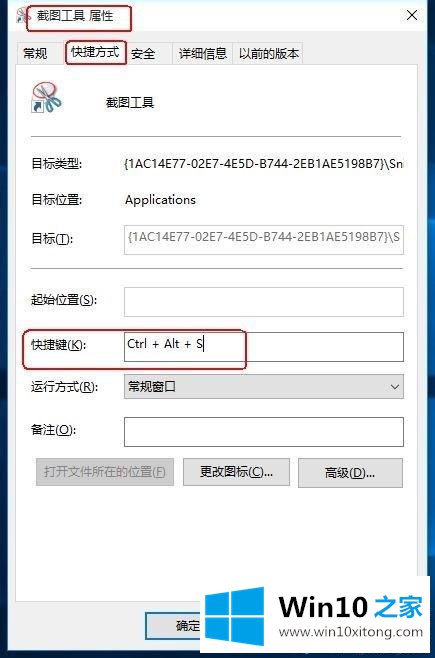
日常工作生活中,截图是常用的操作,今天小编给大家分享win10用自带截图工具截图的使用方法,以后也不需要专门为了截图开启QQ。
在上面的文章中小编结合图片的方式详细的解读了win10自带截图工具怎么使用的详尽处理要领,我们很高兴能够在这里把你的问题能够协助解决。